ps怎么马赛克文字 Photoshop如何为图片文字打上马赛克
更新时间:2024-02-23 11:04:31作者:yang
在当今社交媒体盛行的时代,保护个人隐私和敏感信息成为人们越来越关注的话题,为了避免在分享照片时泄露重要文字信息,马赛克技术成为一种常见的处理方式。Photoshop作为一款功能强大的图像处理软件,提供了多种方法来为图片上的文字打上马赛克。无论是处理个人照片还是公开场合的图片,通过运用Photoshop的马赛克功能,我们能够轻松保护隐私并确保信息的安全。让我们一起来了解一下Photoshop如何为图片文字打上马赛克。
步骤如下:
1.在Photoshop中打开要给文字打马赛克的图片。

2.现在点击矩形选框工具,将文字作为选区。
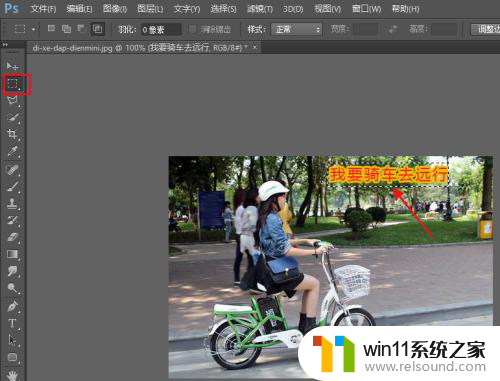
3.点击“滤镜>像素化>马赛克。
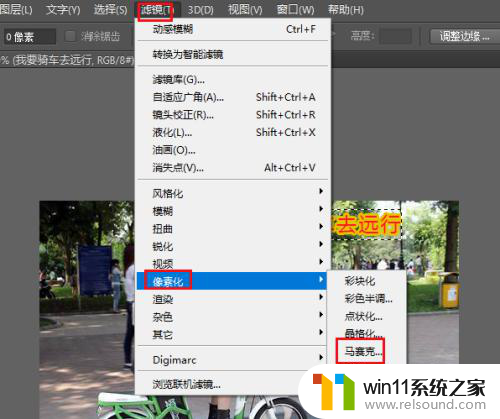
4.在文字图层栅格化的对话框里,点击“确定”。
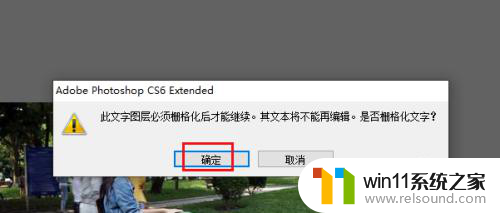
5.调整格子的大小点击确定。在调整时,你可以预览效果。

以上是关于如何在ps中添加马赛克文字的全部内容,如果您遇到相同的问题,可以参考本文中介绍的步骤进行修复,希望对大家有所帮助。
ps怎么马赛克文字 Photoshop如何为图片文字打上马赛克相关教程
电脑教程推荐